win10此电脑改成我的电脑 如何在Windows10中将此电脑改为我的电脑
更新时间:2023-09-02 16:03:19作者:xiaoliu
win10此电脑改成我的电脑,Windows 10是目前最新的操作系统,在这个系统中,用户可以根据个人喜好进行一些自定义设置,其中包括将此电脑改为我的电脑,对于一些习惯于使用旧版本操作系统的用户来说,这个变化可能会让他们感到有些不适应。幸运的是Windows 10提供了简单的方法来实现这一变化。在本文中我们将介绍如何在Windows 10中将此电脑改为我的电脑,让用户能够更加个性化地使用自己的电脑。
具体方法:
1.windows10的“此电脑”
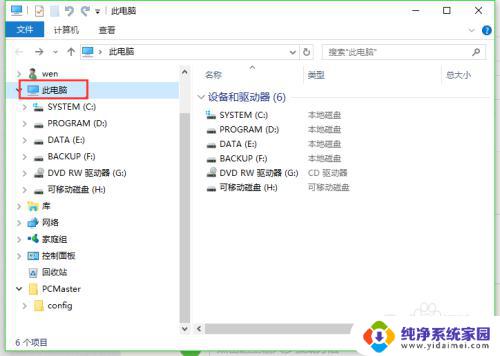
2.按win+R键进入运行窗口,打开regedit注册表编辑器
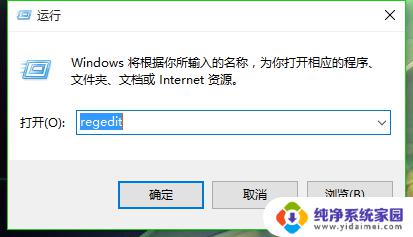
3.点击“编辑”-“查找”菜单,查找“此电脑”
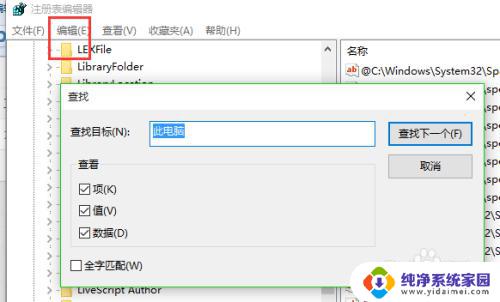
4.找到“此电脑”的注册表键值
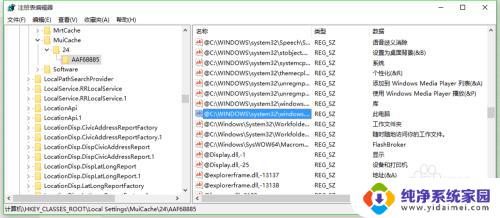
5.双击右侧键值,将“此电脑”修改为“我的电脑”
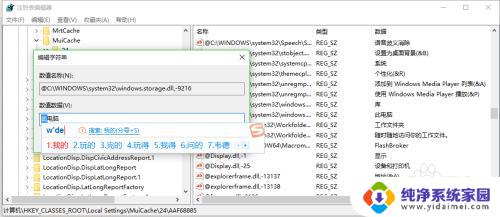
6.修改完毕的键值
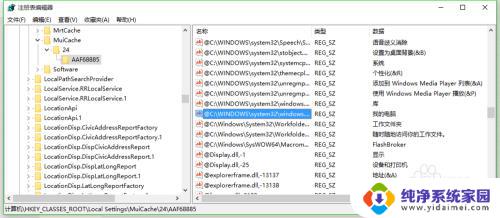
7.回到资源管理器看看效果,又回到了熟悉的“我的电脑”。
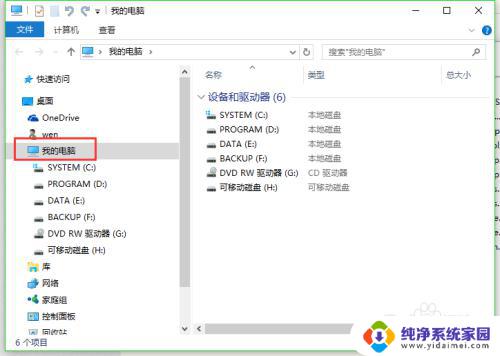
以上就是将Win10中的此电脑改为我的电脑的全部内容,如果您还有任何不清楚的地方,可以参考以上步骤进行操作。希望这能对您有所帮助!
win10此电脑改成我的电脑 如何在Windows10中将此电脑改为我的电脑相关教程
- win10的此电脑在哪里 win10如何将我的电脑显示在桌面
- win10如何调出我的电脑 win10怎么调出此电脑(我的电脑)图标
- win10 桌面 此电脑 win10如何调出桌面上的此电脑(我的电脑)图标
- windows10桌面添加我的电脑 Win10如何将此电脑添加到桌面上
- win10怎么显示此电脑图标 win10如何找回此电脑(我的电脑)图标
- 怎么显示此电脑图标 win10如何找回此电脑(我的电脑)图标
- 如何在电脑上找到此电脑 如何在win10中找回此电脑(我的电脑)快捷方式
- win10系统此电脑怎么放桌面 Win10如何将我的电脑添加到桌面
- win10如何在桌面显示此电脑图标 win10显示我的电脑图标的步骤
- win10系统怎样将此电脑放桌面 win10如何调出桌面上的此电脑(我的电脑)图标
- 怎么查询电脑的dns地址 Win10如何查看本机的DNS地址
- 电脑怎么更改文件存储位置 win10默认文件存储位置如何更改
- win10恢复保留个人文件是什么文件 Win10重置此电脑会删除其他盘的数据吗
- win10怎么设置两个用户 Win10 如何添加多个本地账户
- 显示器尺寸在哪里看 win10显示器尺寸查看方法
- 打开卸载的软件 如何打开win10程序和功能窗口